亲,以下就是关于( win7玩cf不能全屏cf不能全屏win7的解决方法(图)),由“WiFi之家网”整理!

原标题:"win7玩cf不能全屏? cf不能全屏win7的解决方法"相关电脑问题教程分享。 - 来源:WiFi之家网。
说到游戏,大家都非常的喜欢。但游戏玩家最痛恨的就是win7系统下游戏不能全屏,特别是CF。win7玩cf不能全屏怎么呢?以前小编也介绍过关于cf不能全屏win7的解决方法,相信很多朋友已经忘了,下面,WiFi之家网小编在次给大家介绍下cf不能全屏win7的解决方法。
通常win7下游戏不能全屏的问题Win键+R键,打开运行窗口,输入regedit 回车,这样就打开了注册表编辑器,然后,定位到以下位置:HKEY_LOCAL_MACHINE\SYSTEM\ControlSet001\Control\GraphicsDrivers\Configuration\在这上面右键,选择查找,输入Scaling,在右框找到scaling,右键scaling修改将数值改为3即可(原值是4),这种方法基本通杀所有Windows7下游戏的全屏问题。如果上述方法不行,还可以尝试:
Nvidia显卡游戏不能全屏的问题解决N卡在Windows7下(xp也一样的)游戏不能全屏的问题,具体步骤如下:
1、选择“NVIDIA控制面板”。
2、在左侧选择“显示”——“更改平板显示器缩放”。
3、选中“使用NVIDIA缩放功能”。这样设置好之后再去玩游戏试试,就基本能解决游戏全屏的问题了。AMD ATI显卡游戏不能全屏的问题。
A卡用户也碰到游戏全屏的问题,除了1024×768分辨率外,使用任何分辨率进入游戏全屏模式,屏幕画面两边都出现有黑边,解决方法如下:
推荐阅读:win7笔记本玩游戏不能全屏的解决措施
首先:确保自己使用了最新的显卡驱动,进入显卡设置中心,选择“配置”选项。
然后:点击“属性”按钮,将“缩放选项”下的“保持纵横比”改为“全屏幕”,点击“确定”按钮。再次:进入屏幕分辨率设置界面,将分辨率设置为您屏幕的正常分辨率(例如1366×768或者1440*900等)即可。
AMD ATi显卡解决方法
具体设置步骤:
1)首先确保自己使用了最新的显卡驱动,然后打开控制面板,点击“ATI驱动控制中心”进入。
2)展开“笔记本面板属性”项目,点击“属性”图标。
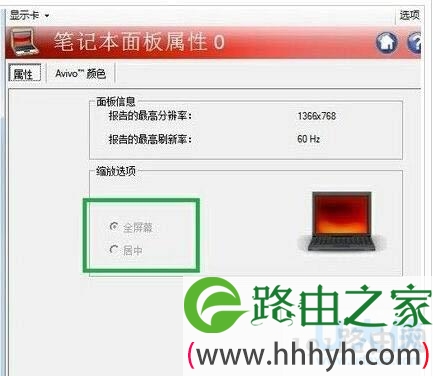
cf
击“确定”按钮后,再次进入屏幕分辨率设置界面,将分辨率设置为您屏幕的正常分辨率(例如1366×768或者1440*900等)即可。
[page]
注册表修改方法
1、点击“开始”,然后在最下面的搜索程序和文件中输入“regedit”,会自动检索出注册表的编辑器的程序,点击或者直接回车即可。
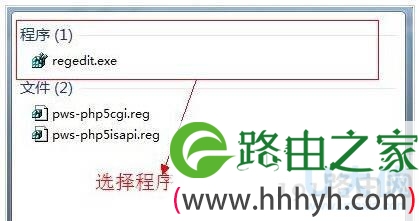
cf
2、进入注册表编辑器之后,建议先把进行收起操作,方便查找相关注册表,避免出错。
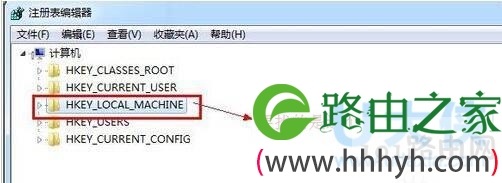
cf
3、收起后,找到注册表:HKEY_LOCAL_MACHINE\SYSTEM\ControlSet001\Control\GraphicsDrivers\Configuration\。
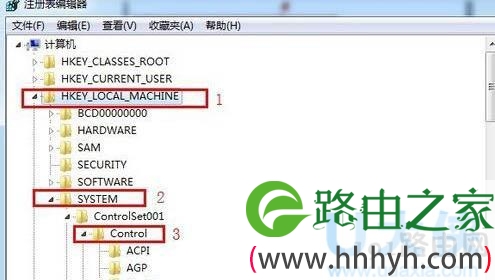
cf
4、点击选中“configuration”文件夹,然后右键打开菜单栏,在菜单栏里点击“查找”。

cf
[page]
5、在弹窗的“查找”输入框中输入:Scaling,然后点击“查找下一个”。
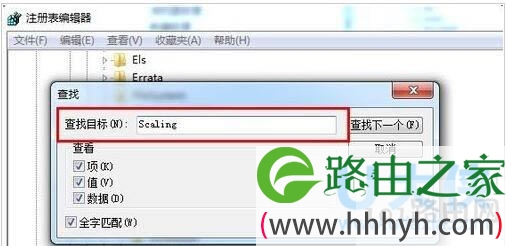
cf
6、这时候,右边就会出现很多注册表文件,找到“Scaling”这个文件。
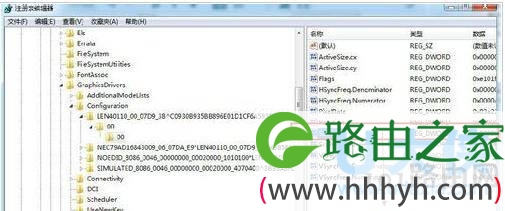
cf
7、选中Scaling文件,右键菜单栏里,点击“修改”。

cf
8、在弹窗的修改窗里,把数值从4改成3,点击确认。
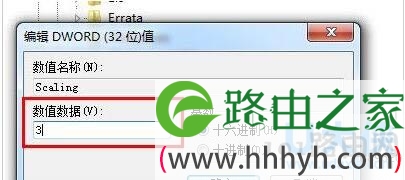
cf
9、修改完后,重启电脑。
以上就是关于-常见问题-( win7玩cf不能全屏cf不能全屏win7的解决方法(图))的教程!
原创文章,作者:常见问题,如若转载,请注明出处:https://www.224m.com/113332.html

